预览截图
Mac上一款同步克隆备份大师Backup Guru,可创建可启动的备份和增量快照,以有效保留历史记录。有3个主要功能,用于创建可启动备份,以及使数据在备份之间保持同步:直接克隆,同步和增量快照。
应用介绍
Mac Backup Guru有3个主要功能,用于创建可启动备份,以及使数据在备份之间保持同步:
直接克隆,同步和 增量快照。
所有这些都可以处理从少量文件和数据到 大量数据的任何内容。
直接克隆:(对于快速可引导备份很有用)快速
复制文件夹或磁盘。
虽然我们通常只是在Finder中使用拖放操作简单的文件夹副本,但是当我们想要制作更复杂的东西的副本时,根本就不会这样做。您是否尝试过复制System文件夹?那不行。它甚至会遇到包含大量文件的大文件夹,如果你不得不重新启动它们,副本就无法恢复。没关系,它不是为此而设计的。
如果你想对可以投入的任何东西做出可靠而准确的重复,那就是这样做的方法。它将很高兴地备份数PB的数据,或者使用神秘的文件系统元数据,权限和ACL集合来复制文件夹层次结构,并重现精确,难以区分的重复。
同步:(使可启动备份保持同步)
如果您已经有部分备份(例如,以前制作的克隆,或者甚至只是两个文件夹之间的Finder副本),则可以使用“同步”来创建克隆,而不是从头开始创建克隆。在这种情况下,这种同步的优点在于,通过使用它,结果与最初制作的克隆无法区分,它与全新的克隆一样好,但它只复制源和目标之间的文件不同。这是大多数mac备份软件通常采用的备份方法。这是为了让您拥有一个可引导的外部磁盘,您也可以使用该磁盘存储其他杂项。由于root将永远不会从中删除任何项目,因此您在该外部存储的任何其他内容都不会受到该目标磁盘的任何Syncs的影响。
Q&A
Mac Backup Guru备份大师如何进行可启动备份?
如果将卷直接复制到另一个卷,并注意选择卷本身而不是其中的子文件夹,它将自动使备份可引导。如果在创建备份后,它没有出现在系统偏好设置 - >启动盘中,则值得尝试重新启动计算机,然后立即按住Option键。然后,在启动之前,计算机将显示一个屏幕,显示要从中引导的可用卷。幸运的是,可以选择并启动新创建的卷。
如果我仍然无法从我的音量启动怎么办?
大多数情况下,上述步骤适用于大多数人。但是在某些情况下,新卷不会显示为可引导。这是因为某些类型的外部磁盘,USB记忆棒,机箱,或者在某些情况下甚至是电缆,都不支持USB启动。如果您的音量无法启动,请尝试切换USB电缆,如果您有另一个电缆,请再次尝试。然后,如果可能的话,尝试切换机箱。

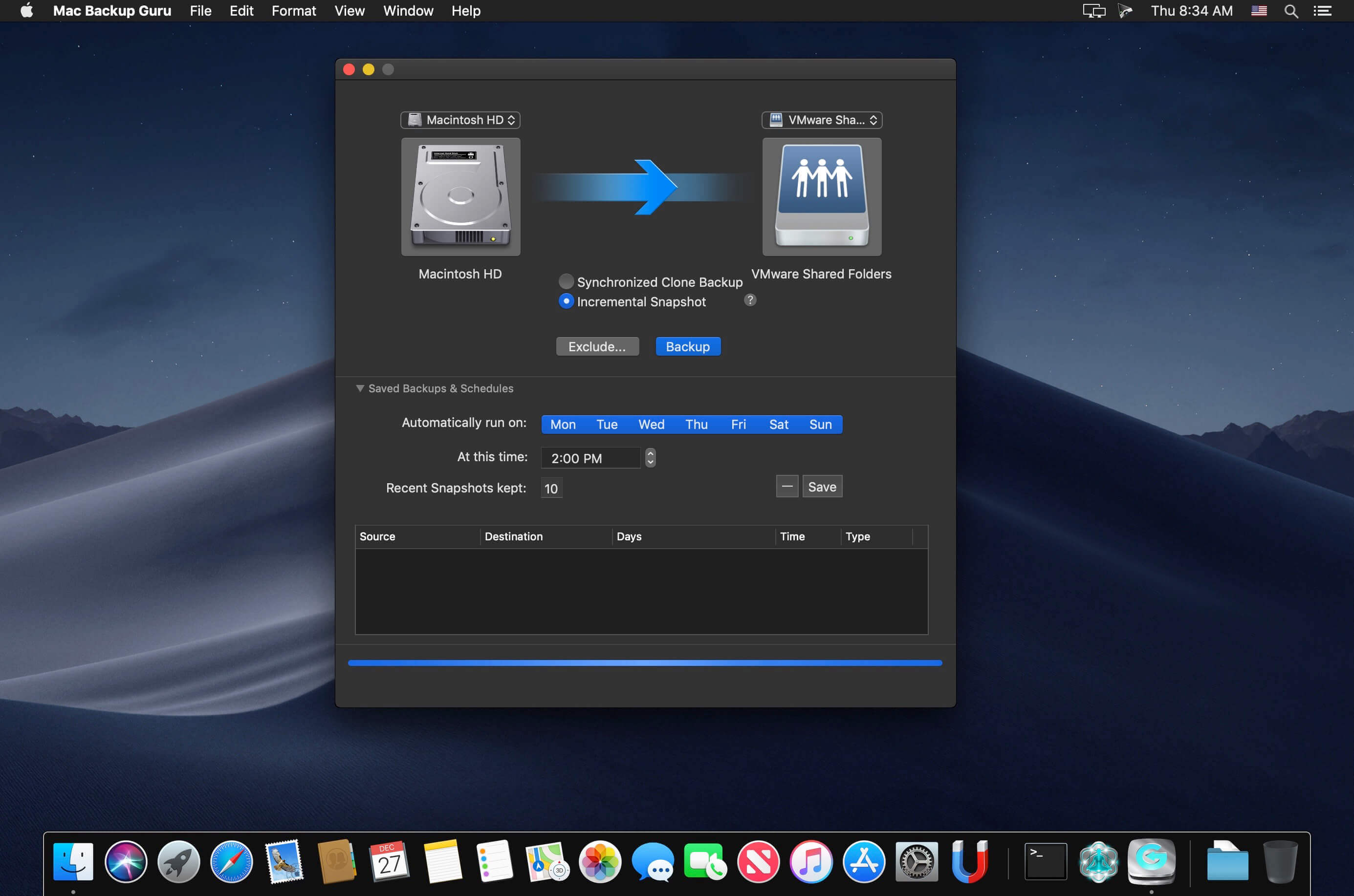
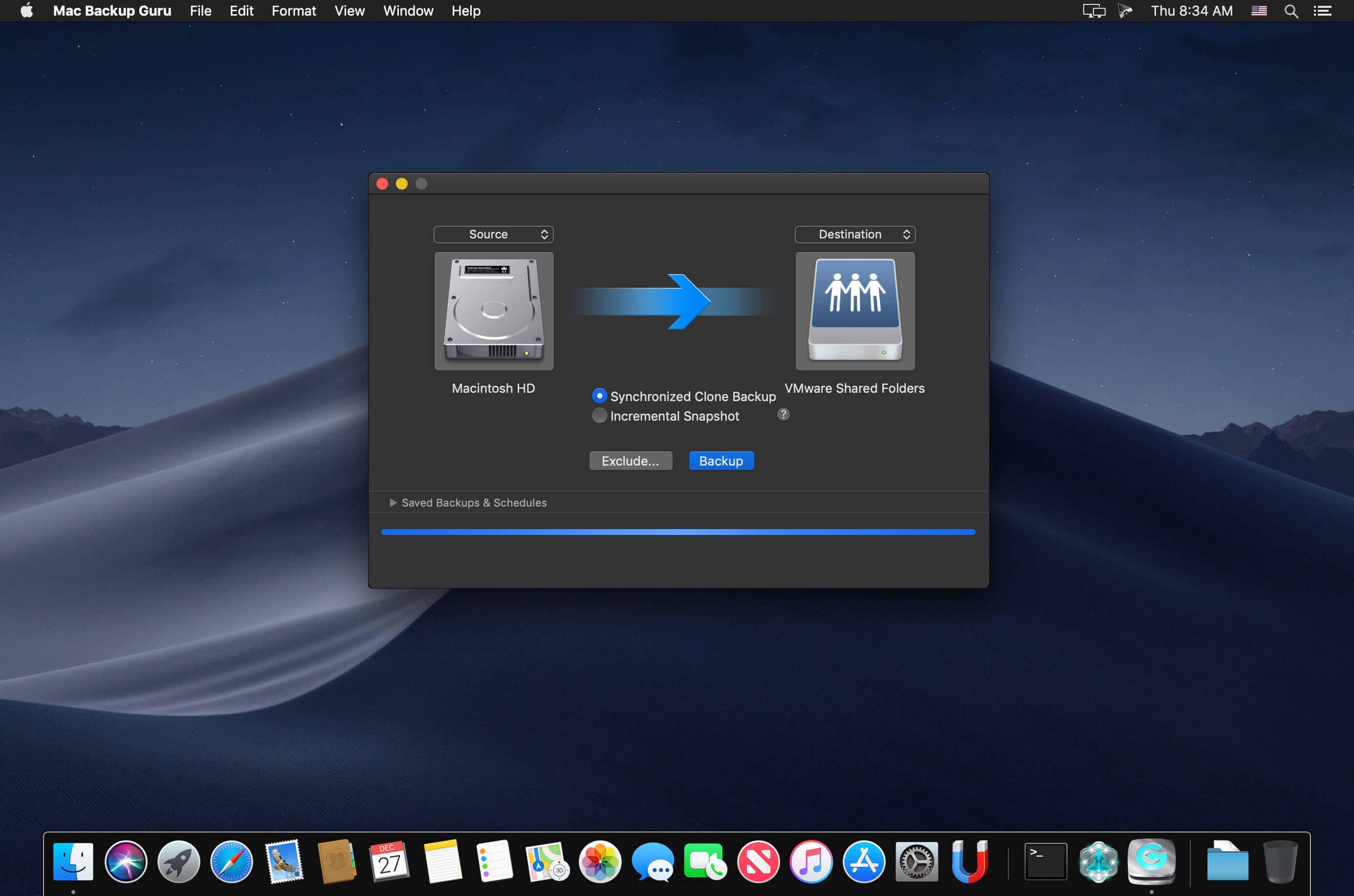

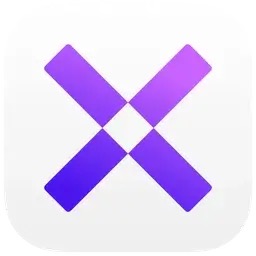 MenubarX Pro 1.6.10 把浏览器装进 macOS 菜单栏的工具摸鱼神器
MenubarX Pro 1.6.10 把浏览器装进 macOS 菜单栏的工具摸鱼神器  4K Image Compressor 1.4 图片批量压缩工具
4K Image Compressor 1.4 图片批量压缩工具 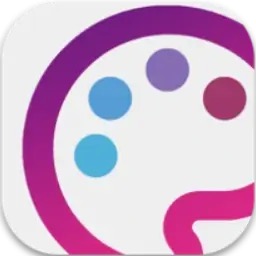 Colori 1.3 Mac调色设计软件
Colori 1.3 Mac调色设计软件  Raycast Pro 1.71.4 Mac快速搜索启动器
Raycast Pro 1.71.4 Mac快速搜索启动器 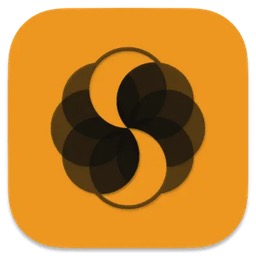 SQLPro for MySQL 2024.21 Mac平台上的MySQL数据库管理客户端
SQLPro for MySQL 2024.21 Mac平台上的MySQL数据库管理客户端  Stringed 2 2.20 每个音乐家的播放器
Stringed 2 2.20 每个音乐家的播放器
发表评论 取消回复